आज हम इस आर्टिकल में सीखेंगे माइक्रोसॉफ्ट अकाउंट के बारे में, Microsoft Account क्या हैं? Microsoft Account कैसे बनाए? इसके क्या फायदे हैं? इसको हम कहां कहां इस्तेमाल कर सकते हैं।

अगर आप एक एंड्रॉयड स्मार्टफोन यूजर है, तो आपका एक Google Account जरूर होगा। जिसका इस्तेमाल आप, Gmail, Play Store, YouTube, Etc. जैसी गूगल की सभी सर्विसेज पर करते हैं।
ठीक उसी तरह माइक्रोसॉफ्ट भी हमे email की सर्विस देता हैं। हम एक Microsoft account से माइक्रोसॉफ्ट के सभी सर्विसेज का इस्तेमाल कर सकते हैं।
अगर आपके पास विंडोज़ स्मार्टफोन हैं या लैपटॉप / कंप्यूटर हैं, तो आपके लिए माइक्रोसॉफ्ट अकाउंट बनाना जरूरी होता है। जिससे कि आप विंडोज़ के सभी फीचर्स और सर्विसेज का लाभ उठा पाएंगे। और इसमें अकाउंट बनाना बेहद आसान है।
आज हम इस आर्टिकल में आपको step by step complete guide screenshot के साथ बता रहे हैं, कि Microsoft account कैसे बनाए?
Microsoft क्या हैं?
माइक्रोसॉफ्ट दुनिया की सबसे बड़ी सॉफ्टवेयर कंपनी हैं। इसकी स्थापना बिल गेट्स और पॉल एलन द्वारा 4 अप्रैल, 1975 में की गई थी। इसका मुख्यालय अमेरिका में रेडमंड, वॉशिंगटन में स्थित है।
Microsoft Corporation एक अमेरिकी बहुराष्ट्रीय प्रौद्योगिकी कंपनी हैं जिसका मुख्यालय रेडमंड, वॉशिंगटन में हैं। यह कंप्यूटर सॉफ्टवेयर, उपभोक्ता इलेक्ट्रॉनिक्स, व्यक्तिगत कंप्यूटर और संबंधित सेवाओं का विकास, निर्माण, लाइसेंस, समर्थन और बिक्री करता हैं। – विकिपीडिया
Microsoft Account क्या हैं?
माइक्रोसॉफ्ट एक सॉफ्टवेयर कंपनी हैं, जो अपने यूजर्स को email के साथ साथ और भी कई सेवा प्रदान करती है। जिसका इस्तेमाल करने के लिए यूजर्स को माइक्रोसॉफ्ट में एक खाता होलना होता है। जिसे माइक्रोसॉफ्ट अकाउंट कहते है।
यह खाता माइक्रोसॉफ्ट की आधिकारिक वेबसाइट से फ्री में खोल सकते हैं। एक खाते से आप इनके सभी सेवाओं जैसे :- ईमेल, Skype, OneDrive, MS Office, Xbox, Etc. को इस्तेमाल कर सकते हैं।
माइक्रोसॉफ्ट खाता वह है जिसका उपयोग आप बहुत से माइक्रोसॉफ्ट डिवाइसेज और सेवाओं की पहुंच प्राप्त करने के लिए करते हैं। वह ऐसा खाता है जिसका उपयोग आप स्काइप, आउटलुक, वन ड्राइव, विंडोज फोन, इत्यादि में साइन इन करने के लिए करते हैं। – Support.Skype
जब हम किसी की कोई सर्विस लेते हैं, तो पहले हमे अपने बारे में जानकारी प्रदान करना पड़ता हैं। ठीक इसी तरह, माइक्रोसॉफ्ट की सर्विस का इस्तेमाल करने से पहले हमे इसमें अकाउंट बनाकर अपनी जानकारी प्रदान करनी पड़ती है।
एक बार अकाउंट बन जाने के बाद, यूजर माइक्रोसॉफ्ट में अपना अकाउंट लॉगिन करके किसी भी सर्विस का इस्तेमाल कर सकता हैं। इसके फायदे भी कई हैं। चलिए जानते हैं।
Microsoft अकाउंट बनाने के फायदे?
माइक्रोसॉफ्ट अकाउंट बनाने के बहुत सारे फायदे हैं। इस आप एक अकाउंट यानी एक Microsoft ID से ही इनकी सभी सर्विसेज का इस्तेमाल कर सकते हैं। नीचे हमने पॉइंट्स में बताया है कि एक अकाउंट से आप किन किन सर्विसेज का इस्तेमाल कर सकते हैं।
- एक माइक्रोसॉफ्ट अकाउंट से आप इनकी Mail Service का इस्तेमाल कर सकते हैं। यहां से आप किसी को भी ईमेल भेज सकते हैं और प्राप्त कर सकते हैं।
- एक अकाउंट से आप Microsoft Office का भी इस्तेमाल कर सकते हैं। आप ऑनलाइन अकाउंट लॉगिन करके MS Office के सभी कंपोनेंट जैसे – word, excel, PowerPoint, etc. को open या edit कर सकते हैं।
- एक अकाउंट से आप लैपटॉप या कंप्यूटर में Microsoft store से apps या games डाउनलोड कर सकते हैं।
- अपने डेटा को ऑनलाइन स्टोर करने के लिए, आप माइक्रोसॉफ्ट की ऑनलाइन स्टोरेज सर्विस OneDrive का भी इस्तेमाल कर सकते हैं।
- Skype का तो नाम आपने सुना ही होगा। यह Microsoft की बहुचर्चित वीडियो कॉल सर्विस हैं। जिसका इस्तेमाल आप आसानी से कर सकते हैं।
- Contact, Photos, Documents, Files, Etc. को अपने माइक्रोसॉफ्ट अकाउंट में सेव करके, कभी भी, कहीं से भी, किसी भी device से आसानी से access कर सकते हैं।
- Microsoft Xbox Gaming Center में जाकर आप ऑनलाइन गेम भी खेल सकते हैं।
- Bing, माइक्रोसॉफ्ट की सर्च इंजन है। इसका इस्तेमाल करने के लिए भी आपको एक माइक्रोसॉफ्ट अकाउंट की जरूरत होती है।
- अगर आप एक ब्लॉगर है और अपने ब्लॉग को Bing Webmaster Tool में सबमिट करना चाहते हैं तो इसके लिए भी आपके पास एक माइक्रोसॉफ्ट अकाउंट का होना जरूरी है।
Read More
Microsoft Account कैसे बनाये?
Microsoft Account बनाना बहुत आसान है। यहां पर स्क्रीनशॉट के साथ स्टेप बाय स्टेप पूरा प्रोसेस बताया गया हैं। नीचे बताए गए स्टेप्स को फॉलो करके एप आसानी से माइक्रोसॉफ्ट अकाउंट क्रिएट कर सकते हैं।
Step 1) Go To Official Website
माइक्रोसॉफ्ट अकाउंट बनाने के लिए सबसे पहले आपको signup.live.com पर विजिट करना हैं। जिसके बाद आप Create Account के पेज पर पहुंच जाएंंगे।
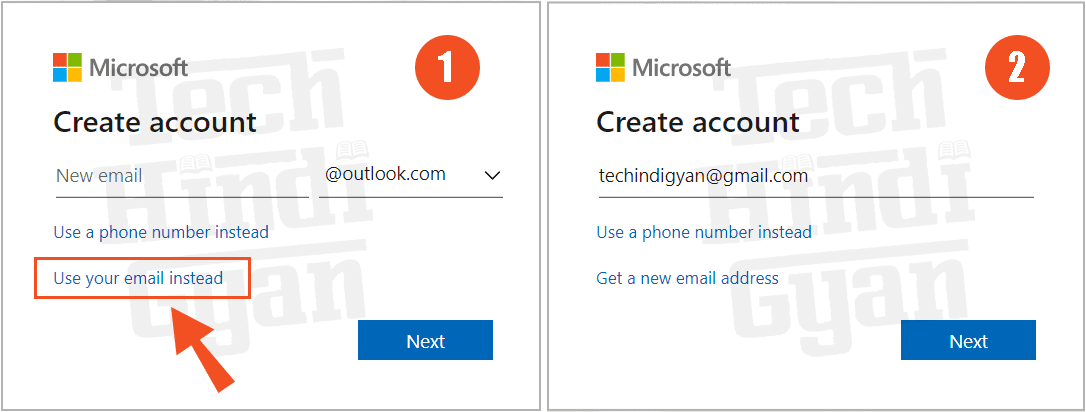
अब अकाउंट क्रिएट करने के लिए एक नई ईमेल आईडी लिखें, और drop down menu में से Outlook या Hotmail को सेलेक्ट करें। आप दोनों में से किसी को भी सेलेक्ट कर सकते हैं।
Steps 2) Use Your Email Instead
इसके अलावा अगर आप अपने पुराने ईमेल आईडी जैसे :- Gmail या Yahoo से ही अकाउंट बनाना चाहते हैं, तो इसके लिए “Use your email instead” पर क्लिक करें। उसके बाद आपना पुराना ईमेल आईडी input box में लिखें। और “Next” बटन पर क्लिक कर दें।
Steps 3 ) Create a Strong Password
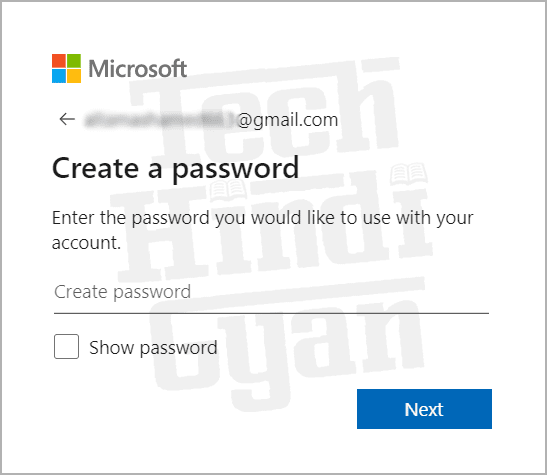
अब आपके सामने पासवर्ड क्रिएट करने का पेज ओपन होगा, जिसमे आपको एक Strong Password बनाना हैं। एक मजबूत और सुरक्षित पासवर्ड बनाने के लिए आपको Alphanumeric + Symbolic का इस्तेमाल करना हैं। जैसे :- Desktop@7958.
पासवर्ड लिखने के बाद “Next” बटन पर क्लिक कर दीजिये।
Steps 4) Enter Your First & Last Name
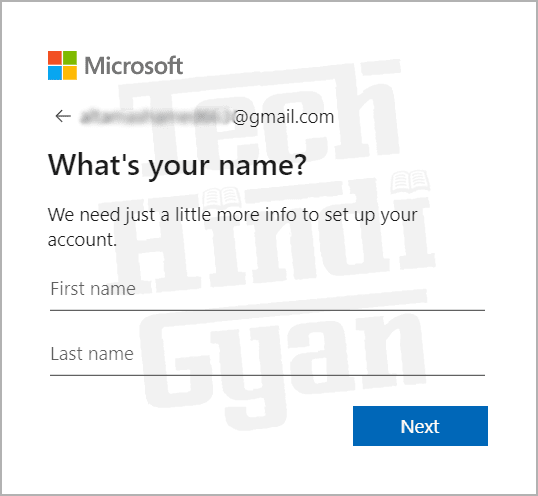
अब इसके बाद आपको अपना पूरा नाम लिखना हैं। First Name में अपना पहला नाम लिखें और Last Name में अपना Middle और Surname लिखें।
जैसे मान लीजिये आपका नाम Samar Bahadur Singh हैं, तो First name में Samar लिखें और Last name में Bahadur Singh लिखें। उसके बाद “Next” बटन पर क्लिक करें।
Steps 5) Enter Your Birth Date
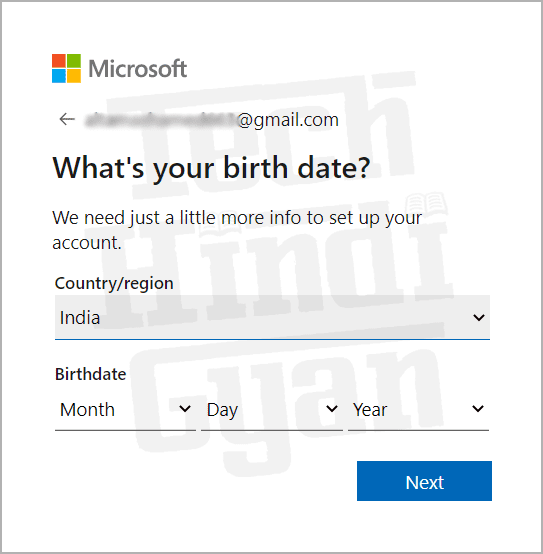
अब जो पेज खुलेगा उसमे आपको अपनी जन्म तिथि लिखनी हैं। पहले इसमें Country/Region का आप्शन होगा जिसमे आपको अपना देश चुनना हैं, जैसे :- India.
उसके बाद अगला विकल्प होगा Birth Date का, जिसमे आपको आपना date of birth लिखनी हैं। जन्म तिथि लिखने के बाद next बटन पर क्लिक कर दीजिये।
Steps 6) Verify Your Email
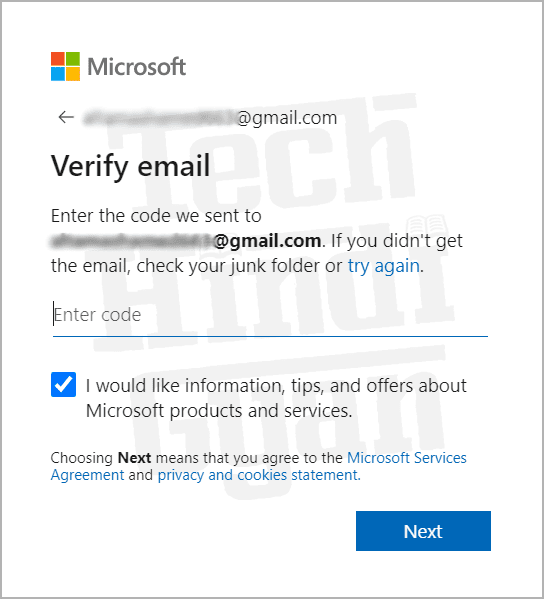
अब आपको अपना ईमेल वेरीफाई कराना होगा। आपके द्वारा दर्ज किये ईमेल पर एक वेरिफिकेशन कोड भेजा जायेगा, जिस कोड को यहाँ इंटर करके आपको अपना ईमेल वेरीफाई करना हैं। आप स्क्रीनशॉट को देखकर समझ सकते हैं। कोड दर्ज करने के बाद next बटन पर क्लिक करें।
Steps 7) Solve Puzzle
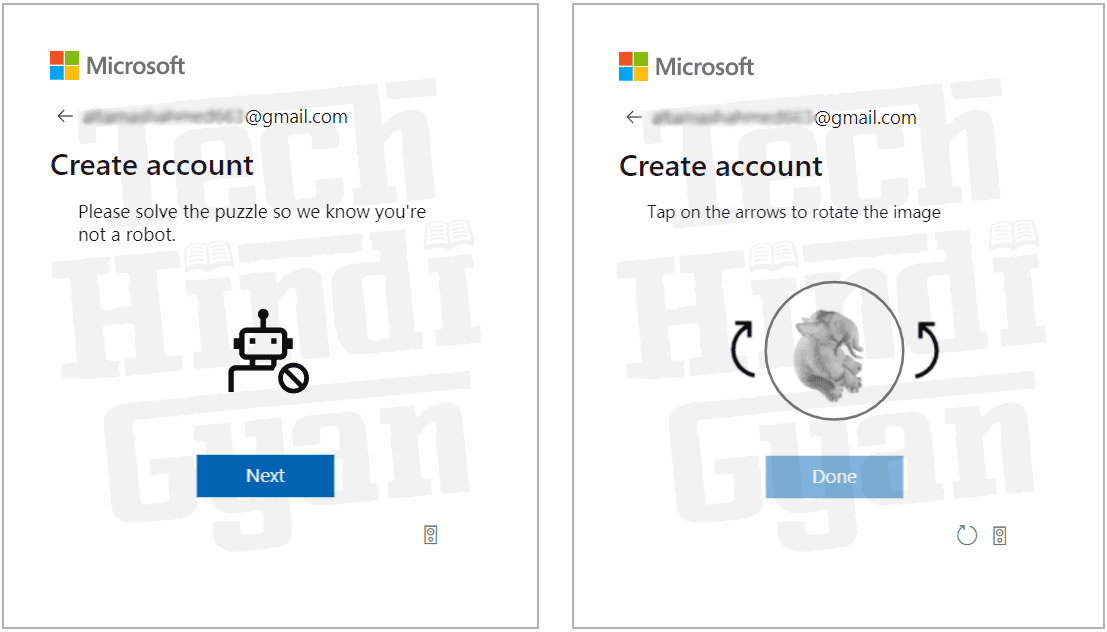
अब आपके सामने एक puzzle आएगा, जिसे आपको solve करना हैं। जिससे कि उन्हें ये कन्फर्म हो सकें की आप Robot नहीं हैं। जैसे Captcha वेरिफिकेशन होता हैं ठीक उसी तरह।
इसके लिए पहले आपको Next बटन पर क्लिक करके puzzle को स्टार्ट करना हैं। Next करने पर आपके सामने किसी चीज कि उलटी-फुलती इमेज आएगी, जैसे स्क्रीनशॉट में आप देख सकते हैं। इसमें एक उलटी हाथी कि इमेज दिख रही हैं।
आपको केवल इमेज सीधी करनी हैं। Rotate करके इमेज सीधी करें और puzzle को solve करके Done बटन पर क्लिक करें।
Steps 8) Account Created Successful
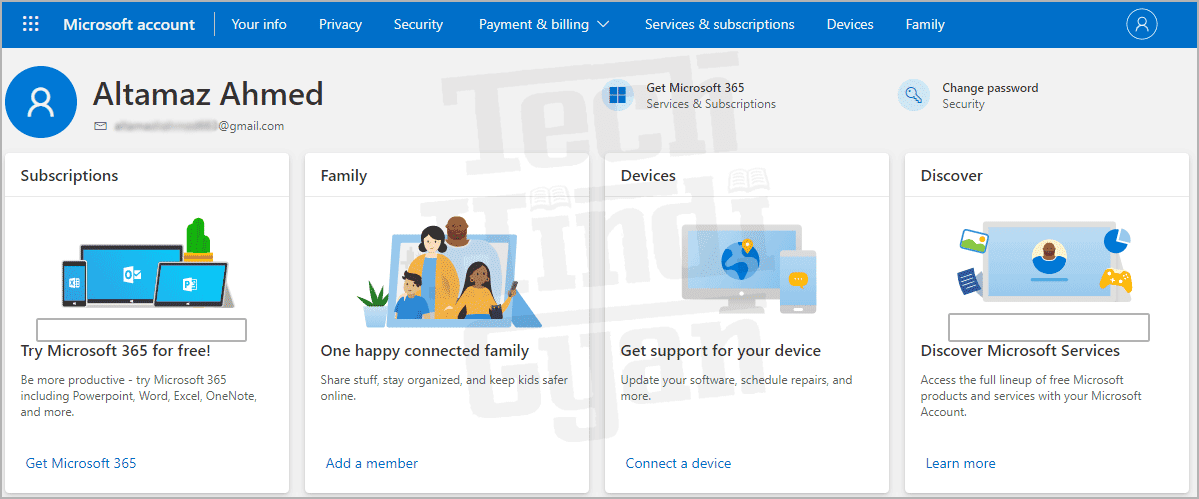
Puzzle सही से solve हो जाने के बाद आपका माइक्रोसॉफ्ट अकाउंट क्रिएट हो जायेगा। अब आप इसी अकाउंट से माइक्रोसॉफ्ट की सभी सर्विस का इस्तेमाल कर सकते हैं।
तो आप इन सभी स्टेप्स को फॉलो करके आसानी से एक माइक्रोसॉफ्ट अकाउंट बना सकते हैं। बहुत ही आसान प्रोसेस हैं स्क्रीनशॉट को देखकर आप आसानी से समझ सकते हैं। अगर आपको कहीं पर भी कोई Doubt या Confusion हैं तो आप हमें कमेंट करके पूंछ सकते हैं।
तो दोस्तों, अब आप जान गए होंगे कि Microsoft Account क्या हैं? और Microsoft Account कैसे बनाये? उम्मीद करता हूँ कि आपको यह पोस्ट पसंद आई होगी। और मेरे बताये गए सभी बाते आपको समझ में भी आ गयी होंगी।
अगर आपके मन में अभी भी कोई सवाल है, तो आप हमें कमेंट करके पूछ सकते है। पोस्ट पसंद आई हो तो प्लीज इस पोस्ट को अपने सभी दोस्तों के साथ सोशल मीडिया में जरूर शेयर करें। इसके अलावा THG को Follow करके सभी नए पोस्ट की जानकारी लगातार प्राप्त कर सकते है।
Thanks / धन्यवाद